Hướng dẫn chuyển đổi AVCHD sang MP4 và xem video camera
Khi bạn sử dụng máy quay như Sony, Canon, v.v. để quay video ở định dạng AVCHD với chất lượng cao, bạn có thể thấy chúng không thể phát trên máy tính của mình. Vì vậy, bạn cần chuyển đổi AVCHD sang MP4 vì AVCHD không tương thích với nhiều thiết bị và trình phát trong khi MP4 là định dạng phổ biến. Nếu bạn muốn phát các video đã ghi của mình, hãy xem 10 bộ chuyển đổi AVCHD sang MP4 tốt nhất sau đây kèm theo so sánh chi tiết. Chúc bạn tìm được loại phù hợp!
Danh sách Hướng dẫn
5 cách hiệu quả để chuyển đổi AVCHD sang MP4 trên Windows/Mac 5 công cụ trực tuyến miễn phí hàng đầu để chuyển AVCHD sang MP4 Câu hỏi thường gặp về Cách chuyển đổi AVCHD sang MP4 với chất lượng cao| Bộ chuyển đổi | Nền tảng | Chất lượng | Giá bán | Chuyển đổi hàng loạt | Trình chỉnh sửa tích hợp | Tốt nhất cho |
| AnyRec Video Converter | Windows và Mac | 4K | Rảnh rỗi Phiên bản Pro bắt đầu từ $22.95 | √ | √ | Chuyển đổi video số lượng lớn nhanh hơn 50 lần mà không ảnh hưởng đến chất lượng. |
| VLC Media Player | Windows, Mac và Linux | 1080p | Rảnh rỗi | √ | √ | Chơi một số định dạng đa phương tiện với chỉnh sửa và chuyển đổi cơ bản. |
| WinX HD Video Converter Deluxe | Windows và Mac | 4K | Bắt đầu lúc $19.95 | √ | √ | Chuyển đổi video 4K và nén video mà không làm giảm chất lượng. |
| Phanh tay | Windows, Mac và Linux | 720p | Rảnh rỗi | √ | √ | Tốt nhất là chuyển đổi sang MP4 với nhiều codec được hỗ trợ. |
| Trình chuyển đổi video miễn phí | Windows | 4K | Bắt đầu lúc $39,95 | √ | √ | Một công cụ chuyển đổi tốt nhất để chuyển đổi các định dạng video và trích xuất DVD. |
| Zamzar | Trực tuyến | 1080p | Rảnh rỗi | √ | × | Cung cấp đầu ra nhanh chóng với thông tin chi tiết về định dạng bạn sẽ chuyển đổi. |
| Aconvert | Trực tuyến | 1080p | Rảnh rỗi | √ | √ | Chuyển đổi tập tin với cài đặt đầu ra có thể điều chỉnh, như tốc độ bit, tốc độ khung hình, kích thước, v.v. |
| Convertio | Trực tuyến | 4K | Rảnh rỗi | √ | × | Tốt nhất để chuyển đổi nhiều tệp có kích thước tệp không quá 100 MB. |
| Chuyển đổi tệp tin | Trực tuyến | 720p | Rảnh rỗi | × | × | Một công cụ trực tuyến cho phép bạn nhanh chóng chuyển đổi tập tin thông qua email hoặc các liên kết có thể tải xuống. |
| Chuyển đổi trực tuyến | Trực tuyến | 720p | Rảnh rỗi | × | × | Biến các loại tệp thành các định dạng khác nhau với kích thước tệp không quá 200 Mb. |
5 cách hiệu quả để chuyển đổi AVCHD sang MP4 trên Windows/Mac
Bạn có thể bắt đầu với bộ chuyển đổi AVCHD sang MP4 có thể hoạt động được trên máy tính Windows và Mac mà không làm giảm chất lượng. Chọn bộ chuyển đổi AVCHD phù hợp nhất với yêu cầu của bạn.
1. AnyRec Video Converter
AnyRec Video Converter cho phép bạn chuyển đổi video AVCHD với tốc độ chuyển đổi siêu nhanh. Không ảnh hưởng đến chất lượng ban đầu của video máy quay của bạn, bộ chuyển đổi này cho đến nay là công cụ lý tưởng để chuyển đổi AVCHD sang MP4. Nó cũng hỗ trợ hơn 1000 định dạng, bao gồm AVI, MOV, MKV, M4V, v.v. Trên hết, nó còn đi kèm với các chức năng chỉnh sửa, chẳng hạn như bộ chỉnh sửa, công cụ quay vòng, bộ cắt xén và các chức năng khác mà bạn có thể sử dụng trước khi chuyển đổi video.

Chuyển đổi file video AVCHD sang MP4 với tốc độ chuyển đổi cực nhanh.
Trình chỉnh sửa video tích hợp để áp dụng hiệu ứng và bộ lọc cho video MP4 của bạn.
Chuyển đổi hàng loạt video AVCHD lớn sang MP4 cùng lúc.
Có thể điều chỉnh cài đặt đầu ra để có được độ phân giải, chất lượng, khung hình/giây mong muốn, v.v.
100% Bảo mật
100% Bảo mật
Bước 1.Khi vào giao diện chính của AnyRec Video Converter, hãy chuyển đến tab "Chuyển đổi". Nhấp vào nút "Thêm tệp" để thêm tệp bạn muốn chuyển đổi từ AVCHD sang MP4.

Bước 2.Nhấp vào danh sách "Chuyển đổi tất cả" ở phần trên và nhấp vào phần "Video" để xem tất cả các định dạng video; chọn "MP4" với cấu hình định dạng ưa thích của bạn.

Tuy nhiên, nếu bạn muốn tự mình đặt độ phân giải, hãy nhấp vào nút "Hồ sơ tùy chỉnh" để tùy chỉnh cài đặt cấu hình, như độ phân giải, chất lượng, tốc độ khung hình, v.v. Nhấp vào "OK" nếu hoàn tất.

Bước 3.Chỉ định tên tệp và đường dẫn trên màn hình chính. Cuối cùng, hãy nhấp vào "Chuyển đổi tất cả" để chuyển đổi AVCHD sang MP4 ngay lập tức thông qua việc này Bộ chuyển đổi video 120 khung hình/giây!

100% Bảo mật
100% Bảo mật
2. VLC Media Player
Làm việc như một trình phát đa phương tiện mã nguồn mở nổi tiếng, VLC cũng có thể được sử dụng để chuyển đổi AVCHD sang MP4 và các định dạng khác, chẳng hạn như OGG, TS, WebM, v.v. Mặc dù việc phát lại AVCHD không thể đoán trước được với VLC, bạn vẫn có thể dùng thử làm công cụ chuyển đổi AVCHD của mình.
Bước 1.Khởi chạy "VLC", nhấp vào "Phương tiện" từ menu trên và chọn "Chuyển đổi/Lưu". Bạn cũng có thể nhấn phím "Ctrl + R".
Bước 2.Nhấp vào "Thêm" để mở tệp AVCHD trong VLC trong tab "Tệp". Sau đó, nhấp vào nút "Chuyển đổi/Lưu".
Bước 3.Trong một cửa sổ khác, nhấp vào menu thả xuống của "Hồ sơ" và chọn "Video-H.264 + MP3 (MP4)". Tùy chọn, sau đó, bạn có thể nhấp vào nút "Cài đặt" để đặt codec ưa thích của mình. Cuối cùng, lưu AVCHD đã chuyển đổi sang MP4 bằng cách nhấp vào "Duyệt".
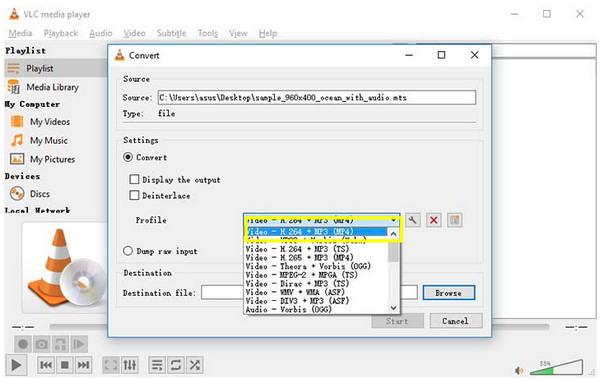
3. WinX HD Video Converter Deluxe
WinX là lựa chọn hứa hẹn nhất khác của bạn cho bộ chuyển đổi AVCHD cung cấp cho bạn video MP4 chất lượng. Ngoài MP4, nó còn hỗ trợ MKV, HEVC, WMV, AVI và các định dạng đầu ra video khác. Ngoài ra, việc chỉnh sửa video của bạn để làm cho chúng nổi bật hơn cũng có thể được thực hiện tại đây!
Bước 1.Trên màn hình chính WinX, nhấp vào nút "Thêm video" để nhập video AVCHD của bạn. Bạn có thể nhấp vào "Chỉnh sửa" để tùy chỉnh video AVCHD của mình.
Bước 2.Sau đó, chọn video MP4 để chuyển đổi AVCHD sang MP4 miễn phí! Chỉ định đích đến và nhấp vào "OK" để tiến hành chuyển đổi.
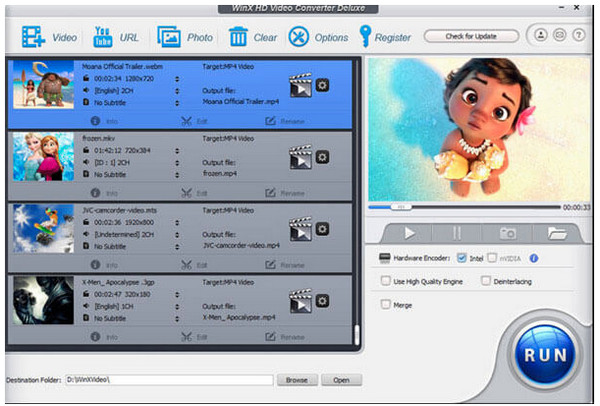
4. Phanh tay
Một bộ chuyển đổi AVCHD mã nguồn mở khác hỗ trợ bộ sưu tập codec, Phanh tay có thể hoạt động trên máy tính Windows, Mac và Linux. Ngoài ra, nó cho phép bạn điều chỉnh các thông số để phù hợp hơn với thiết bị của bạn, như chất lượng, độ phân giải, tốc độ khung hình, v.v.
Bước 1.Chạy "Handbrake", sau đó nhấp vào "Nguồn" để tải video AVCHD của bạn trong "Thư mục". Tiếp theo, chọn "MP4" làm định dạng bạn đã chọn trong "Cài đặt đầu ra".
Bước 2.Sau đó, điều hướng đến phần "Video" và chọn "Video Codec" ưa thích của bạn. Nên chọn "H264 (x264)".
Bước 3.Nhấp vào "Duyệt" để chọn đường dẫn thư mục cho video AVCHD sang MP4 đã chuyển đổi của bạn. Cuối cùng, nhấp vào "Bắt đầu" ở đầu để bắt đầu chuyển đổi.
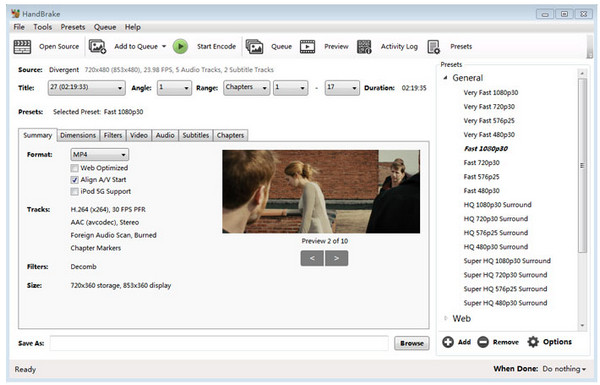
5. Trình chuyển đổi video miễn phí
Bạn sẽ tìm thấy nhiều bộ công cụ ở đây trong Trình chuyển đổi video miễn phí. Ngoài việc chuyển đổi AVCHD sang MP4, bạn có thể thoải mái chuyển đổi AVCHD sang hơn 500 định dạng, bao gồm AVI, MWV, MP3, v.v. Nó bao gồm 4K và HD từ máy ảnh, Blu-ray và máy quay phim.
Bước 1.Khi bạn đã cài đặt bộ chuyển đổi, hãy khởi chạy nó trên PC của bạn. Sau đó, nhấp vào nút "Video" để mở video AVCHD của bạn.
Bước 2.Ở phía dưới, chọn "sang MP4". Đừng quên nhấp vào "Tham gia tệp" để kết hợp nhiều video AVCHD. Nhấp vào "Chuyển đổi" để chuyển đổi AVCHD sang MP4 trên PC Windows của bạn.
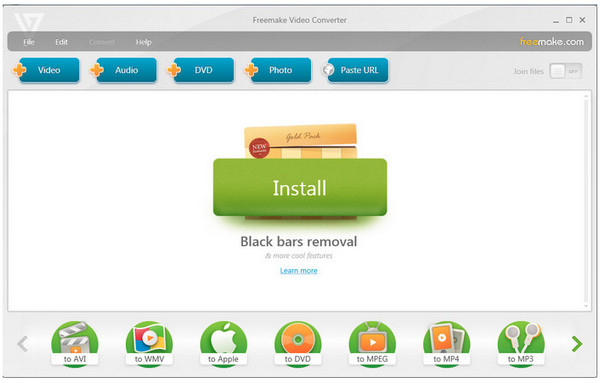
5 công cụ trực tuyến miễn phí hàng đầu để chuyển AVCHD sang MP4
Trong khi sử dụng chương trình máy tính để bàn để chuyển đổi AVCHD sang MP4 là tốt nhất; không gì có thể sánh bằng sự tiện lợi của việc sử dụng một công cụ trực tuyến miễn phí! Hãy dùng thử các trình chuyển đổi trực tuyến sau nếu bạn muốn chuyển đổi AVCHD sang MP4 một cách nhanh chóng.
1. Zamzar
Một công cụ trực tuyến nổi tiếng cho phép bạn chuyển đổi AVCHD sang MP4 một cách dễ dàng. Chưa kể, nó hỗ trợ tốc độ chuyển đổi nhanh; với Zamzar, bạn có thể nhận được các tệp đã chuyển đổi của mình ngay lập tức! Nó cũng đi kèm với nhiều định dạng cho các tệp khác, bao gồm tài liệu, video, âm thanh, hình ảnh và các định dạng khác. Tuy nhiên, nó cho phép bạn chuyển đổi kích thước tệp lên tới 1MB và tối đa 2 tệp trong 24 giờ.
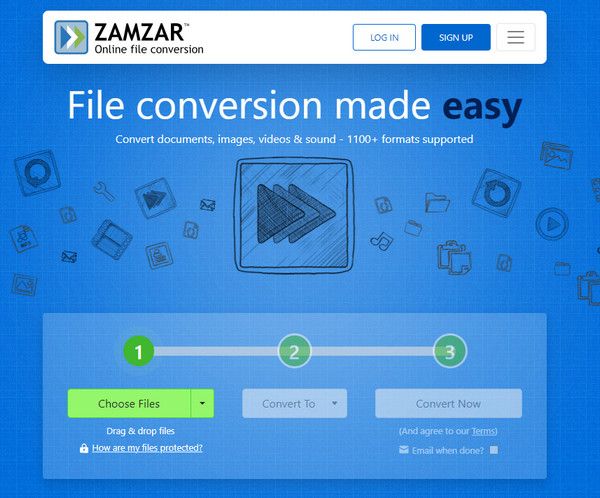
2. Chuyển đổi
Aconvert là công cụ chuyển đổi AVCHD sang MP4 trực tuyến đáng tin cậy cũng cho phép bạn chuyển đổi AVCHD sang AVI, MKV, FLV, v.v. Nó cũng hỗ trợ chuyển đổi các tệp khác, như kho lưu trữ, âm thanh, hình ảnh, tài liệu, v.v. Hơn nữa, nó cung cấp khả năng chuyển đổi hàng loạt và tùy chỉnh các cài đặt để lựa chọn codec video và độ phân giải đầu ra. Nhưng nó giới hạn bạn chuyển đổi tối đa 2 tệp theo dịch vụ miễn phí.
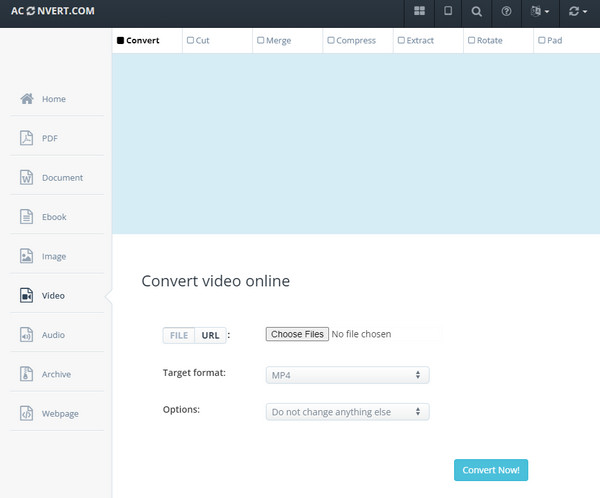
3. Convertio
Nếu bạn thích hai bộ chuyển đổi có giao diện thân thiện với người dùng được đề cập, bạn sẽ thích Convertio! Đây là một công cụ chuyển đổi AVCHD trực tuyến linh hoạt cho phép bạn chuyển đổi AVCHD sang MP4 chỉ bằng những cú nhấp chuột đơn giản. Nó là một công cụ dễ điều hướng đi kèm với hơn 300 định dạng tệp. Ngoài ra, nó còn hỗ trợ cài đặt tùy chỉnh về tỷ lệ khung hình, chất lượng codec và các cài đặt khác. Tuy nhiên, bạn cần lưu ý rằng video của bạn không được vượt quá 100MB.
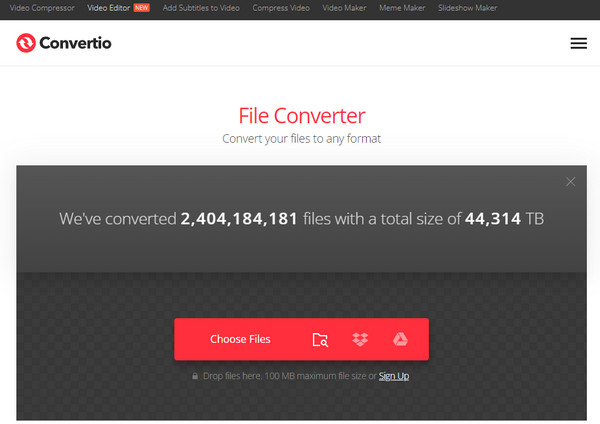
4. Chuyển đổi trực tuyến
Bạn có Chuyển đổi trực tuyến đây, công cụ này đóng vai trò là công cụ hiệu quả để bạn chuyển AVCHD sang MP4 mà không cần cài đặt bất cứ thứ gì. Nó có hỗ trợ cho nhiều loại tệp, bao gồm tài liệu, sách điện tử, kho lưu trữ và các loại khác. Tuy nhiên, nó cho phép bạn nhập các tệp video có dung lượng lên tới 200 MB, điều này có thể không thuận tiện cho những người khác.
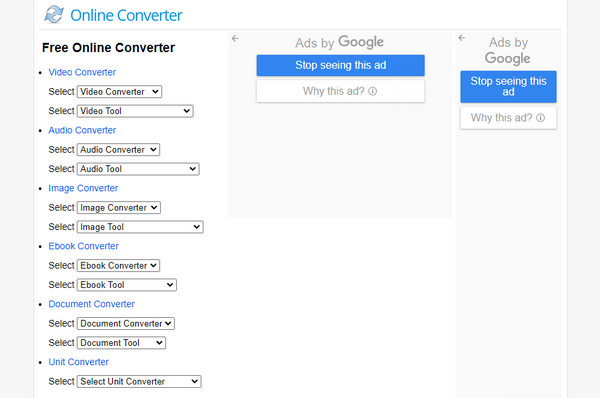
5. Chuyển đổi tập tin
Nếu không có công cụ trực tuyến nào ở trên phù hợp với yêu cầu chuyển đổi của bạn, hãy xem xét Chuyển đổi tệp tin. Nó là một công cụ chuyển đổi AVCHD đơn giản cho phép bạn thay đổi định dạng một cách nhanh chóng. Với giao diện đơn giản, bạn có thể dễ dàng vận hành các cài đặt mình muốn, bất kể trình độ kỹ thuật. Ngoài ra, bạn có thể tải xuống và gửi email nhanh chóng. Nhưng nó hoạt động giống như các bộ chuyển đổi khác, chỉ xử lý tối đa 250 MB.
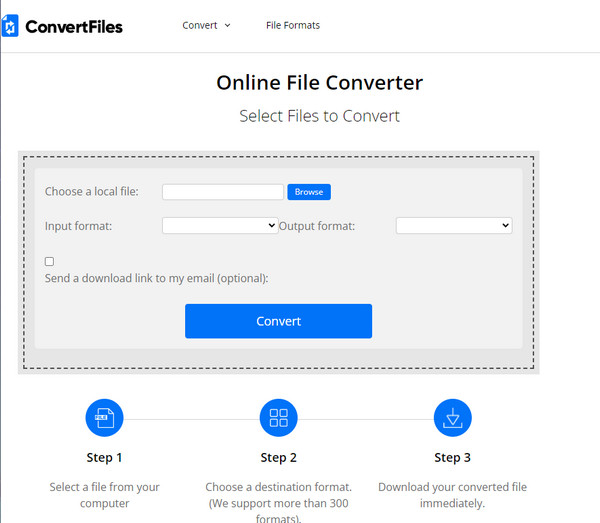
Câu hỏi thường gặp về Cách chuyển đổi AVCHD sang MP4 với chất lượng cao
-
AVCHD và MP4, định dạng nào tốt nhất?
Về chất lượng video, AVCHD mang lại chất lượng tốt hơn cho các máy quay như Panasonic và Sony. Trong khi đó, MP4 hoạt động tốt nhất trên hầu hết mọi thiết bị và có kích thước tệp nhỏ hơn AVCHD. Tuy nhiên, cả hai đều có thể được sử dụng cho video chất lượng.
-
Video AVCHD có thể được tải trực tiếp lên YouTube không?
Không. Một số video có thể được tải lên YouTube nhưng trong hầu hết các trường hợp, bạn có thể gặp sự cố khi tải lên. Vì vậy, nên sử dụng MP4 hoặc các định dạng được chấp nhận khác để tải lên tốt hơn.
-
Zamzar có lưu trữ tệp AVCHD đã chuyển đổi sang MP4 của bạn không?
Đúng. Zamzar lưu trữ các tệp của bạn trong tối đa 24 giờ, giúp bạn có thời gian tải xuống tệp đã chuyển đổi. Nhưng đối với dịch vụ chuyên nghiệp, tệp của bạn sẽ bị xóa ngay sau khi bạn chuyển đổi xong.
-
Tôi có thể phát video AVCHD mà không cần chuyển đổi chúng sang MP4 không?
Đúng. Trong số những trình phát tốt nhất có thể mở video AVCHD là VLC Media Player. Nhưng để tương thích tốt hơn, bạn cũng có thể dựa vào VLC để chuyển đổi video AVCHD. Trình phát này có thể hoạt động để chuyển đổi AVCHD sang MP4 trên Mac, Windows và Linux.
-
Làm cách nào tôi có thể chuyển đổi AVCHD sang MP4 mà không giảm chất lượng?
Tất cả các trình chuyển đổi được thảo luận trong bài đăng này đều không làm giảm chất lượng sau khi chuyển đổi. Tuy nhiên, bạn phải đảm bảo rằng bạn đã chọn được những trình chuyển đổi tốt nhất phù hợp với yêu cầu chuyển đổi và chỉnh sửa của mình.
Phần kết luận
Đó là tất cả để chuyển đổi AVCHD sang MP4! Dưới đây trình bày 10 công cụ hoạt động như bộ chuyển đổi AVCHD cho máy tính để bàn và trực tuyến, bao gồm Freemake Video Converter, Zamzar, VLC, v.v. Trong khi đó, AnyRec Video Converter là tốt nhất để chuyển đổi nhiều video lớn. Bạn có thể chuyển đổi hàng loạt video AVCHD sang MP4 với tốc độ nhanh mà không làm giảm chất lượng. Nó cũng có các cài đặt đầu ra có thể tùy chỉnh, giúp bạn có được chất lượng mà bạn mong muốn. Vì vậy, hãy tải xuống trình chuyển đổi ngay hôm nay!
100% Bảo mật
100% Bảo mật
